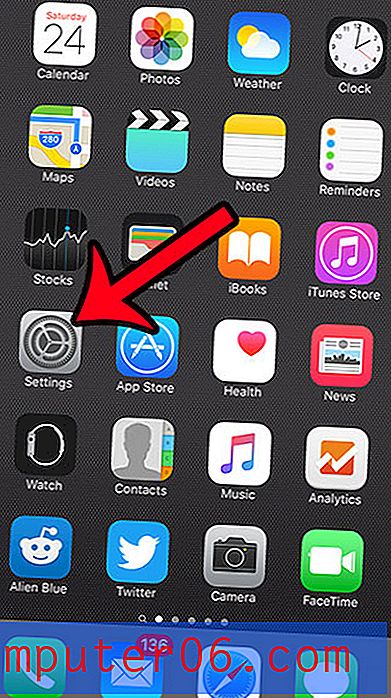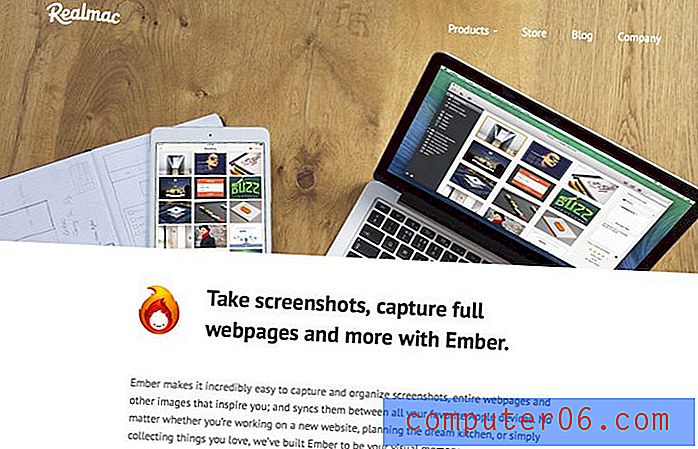Kuidas Word 2010-is teksti tsentreerida?
Microsoft Wordi dokumente saab luua paljudel erinevatel põhjustel, kuid kaks levinumat kasutusviisi on koolidokumentide või töökeskkonnas kirjutatud dokumentide jaoks. Need olukorrad hõlmavad sageli oma vorminõudeid, millest osaliselt võib olla vaja teksti tsentreerida kas horisontaalselt või vertikaalselt.
Kuna see on paljude Wordi dokumentide ühine ülesanne, saate seda teha minimaalse arvu sammudega. Nii et kui teil on vaja Word 2010 teksti tsentreerida horisontaalselt või vertikaalselt, saate sellest teada saada, lugedes allpool toodud õpetusi.
Horisontaalselt tsentreerige tekst Wordis 2010
Järgmised sammud näitavad teile, kuidas Word-dokumendis tekst tsentreerida.
1. samm: avage dokument Word 2010-s.
2. samm: valige hiirega tekst, mille soovite tsentreerida. Kogu dokumendis oleva teksti saate valida klaviatuuril Ctrl + A vajutades.

2. samm: klõpsake akna ülaosas vahekaarti Kodu .
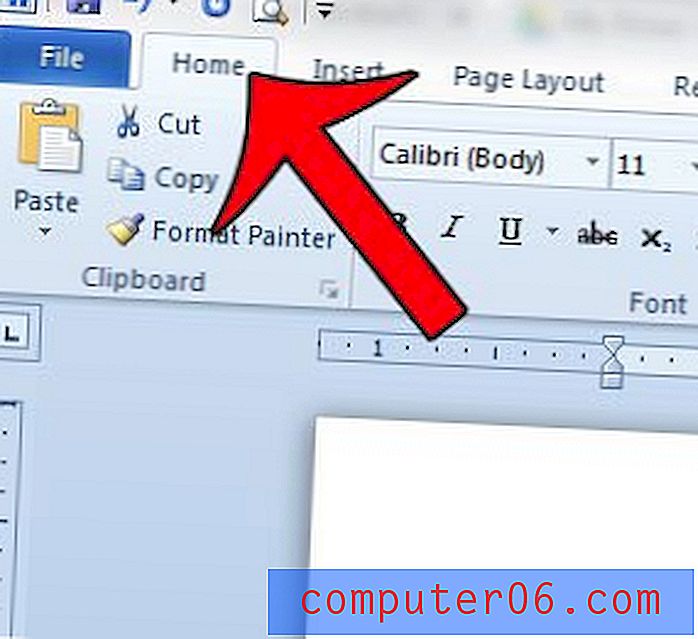
3. samm: klõpsake akna ülaosas asuva lindi lõigus Lõik lõiku keskel .
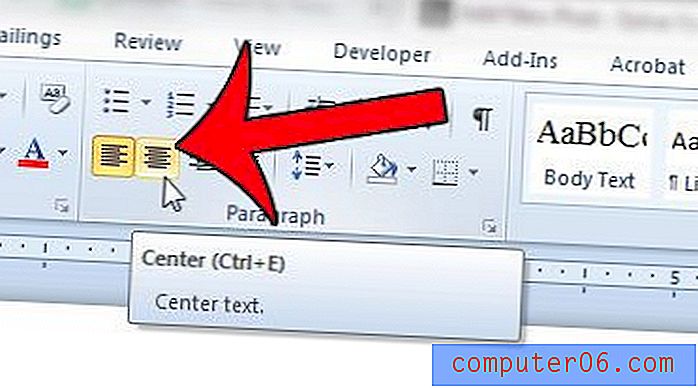
Esiletõstetud teksti saate ka keskele keskele vajutada, vajutades klaviatuuril Ctrl + E.
Pange tähele, et kui teie dokument on jagatud mitmeks veeruks, siis koondatakse teie tekst selle veeru keskele, milles see praegu on.
Vertikaalselt keskel olev tekst Wordis 2010
Järgmised sammud koondavad dokumendi teksti vertikaalselt lehele. Selle rakendamiseks on kaks võimalust. Esimene võimalus on kogu dokumendi teksti vertikaalne tsentreerimine. Teine võimalus on teksti vertikaalne tsentreerimine sellest punktist edasi. Järgmistes juhistes osutame, kus selle valiku teha.
1. samm: avage dokument Word 2010-s.
2. samm: klõpsake akna ülaosas vahekaarti Lehe paigutus .
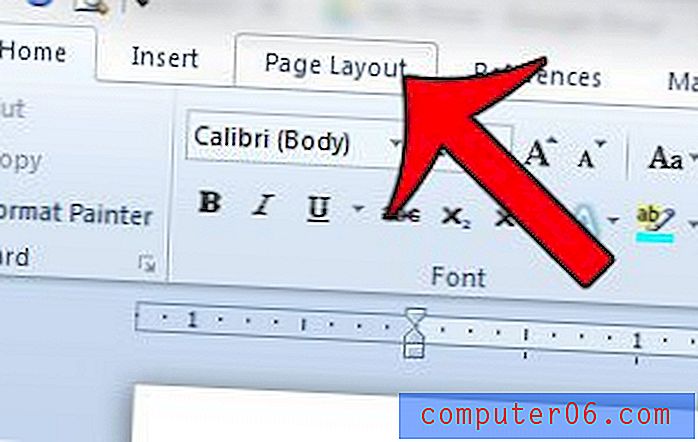
3. samm: klõpsake navigeerimisriba jaotise Lehekülje häälestus paremas alanurgas nuppu Lehe häälestus .
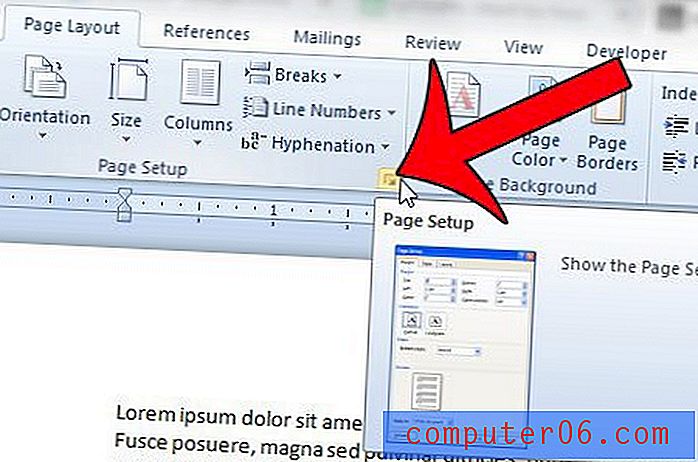
4. samm: klõpsake akna Lehekülje häälestus ülaosas vahekaarti Paigutus .
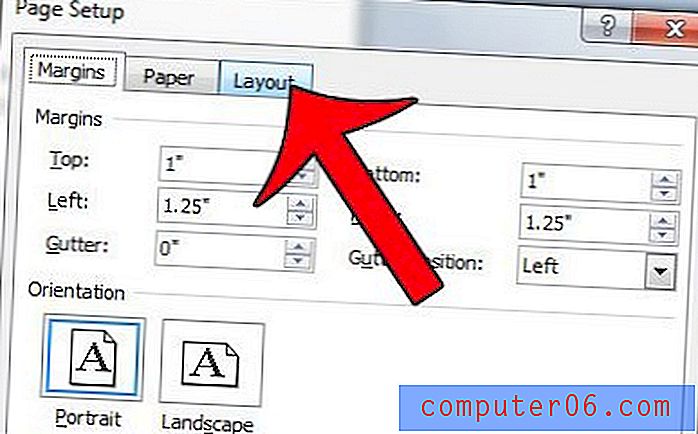
5. samm: klõpsake vertikaalsest joondamisest paremal asuvat rippmenüüd ja valige siis valik Keskus . Kui soovite seda vertikaalset keskpunkti rakendada ainult sellest dokumendi edastamise punktist, klõpsake siis rippmenüüd, mis asub rakenduse Paremal paremal, ja valige suvand See punkt edasi suunata .
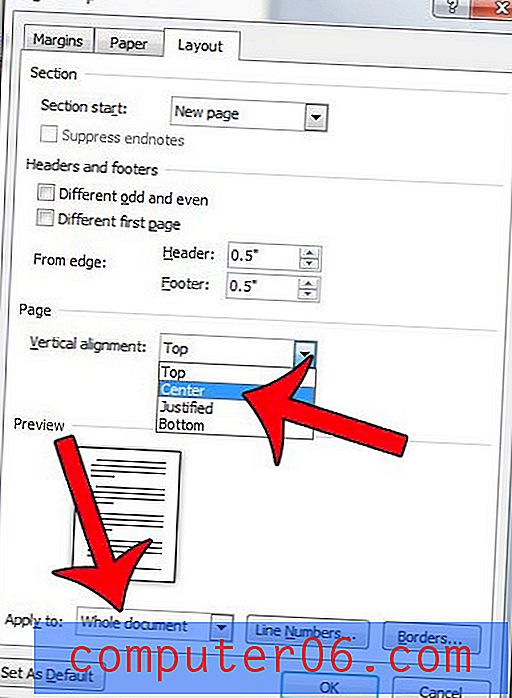
6. samm: vertikaalse tsentreerimise rakendamiseks klõpsake akna allosas nuppu OK .
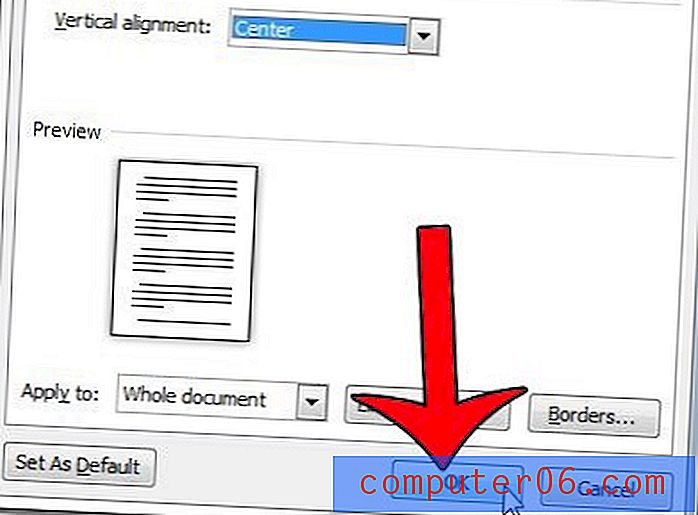
Kas peate printima pika dokumendi ja soovite natuke paberit säästa? Paberi tarbimise vähendamiseks pooleks kaaluge Word 2010 abil kahe lehe printimist ühele lehele Word 2010-s.